クイック回答:
YouTubeのライブストリームをMP4形式でダウンロードするには、SurFast Video Downloader、4K Video Downloader、またはSaveFromを使用できます。YouTubeのライブをMP4形式でダウンロードするには、単にライブのURLをいずれかのツールにコピーし、MP4出力オプションを選択してからダウンロードをクリックしてください。
YouTubeライブストリームのダウンロードは通常のYouTube動画のダウンロードよりも高度な技術サポートが必要です。そのため、すべてのYouTubeビデオダウンローダーがYouTubeライブストリームのダウンロードを行い、コンピューターでYouTubeライブをMP4に変換するのを支援するわけではありません。幸いなことに、YouTubeライブストリームを直接MP4に変換することができるツールがまだ利用可能です。興味がある場合は、以下にいくつかの実証済みのヒントがあります:
1080p などで YouTube ライブストリームを MP4 にダウンロードする方法
ツール: SurFast Video Downloader
SurFast Video Downloaderは、あらゆる種類のYouTube動画をサポートする強力なYouTubeビデオダウンローダーです。PCやMacにインストールすると、YouTubeのライブストリーム、通常の動画、プレイリスト、チャンネルをダウンロードできるようになり、YouTubeから好きな動画をオフラインで視聴することができます。さらに、YouTubeライブをMP3やWAVに変換するのにも役立ちます。次回YouTubeライブビデオからオーディオを抽出する必要がある場合は、このツールを使用して作業を行うことができます。
YouTubeのライブストリーミングビデオをダウンロードするとき、出力形式としてMP4を選択し、ビデオ解像度を720p、1080p、またはそれ以上のようにカスタマイズできます。そのため、SurFast Video Downloaderを使用することで、簡単に高品質のMP4形式にYouTubeライブを変換できます。
YouTubeのライブストリームをMP4に変換するには:
ステップ1. YouTubeライブリンクをコピーして、SurFast Video Downloaderに貼り付けます。

ステップ2. 必要なビデオ形式と品質を選択し、保存パスを設定して、ダウンロードをクリックします。

ステップ3. デフォルトでは、SurFast Video Downloaderはライブストリームが終了するまで全体を保存します。ダウンロードした部分を保存するには、完了をクリックします。

YouTubeライブを無料でMP4に変換する
ツール:4K Video Downloader
4K Video DownloaderはYouTubeのライブストリームをダウンロードするための信頼性のあるアプリケーションです。さまざまなビデオやオーディオ形式を選択できます。YouTubeのライブストリームをMP4やMP3にダウンロードしたい場合でも、あなたのニーズを満たすことができます。さらに、4K Video Downloaderは1日に30回の無料ダウンロードを許可し、コストなしでYouTube動画をダウンロードできます。
YouTubeに加えて、4K Video Downloaderは他のウェブサイトからのストリーミング動画をダウンロードするのにも効果的であり、オンライン動画のダウンロードに優れた選択肢です。
YouTube ライブを無料で MP4 に変換するには:
ステップ1. コンピュータに4K Video Downloader Plusをダウンロードしてインストールします。
ステップ2. YouTubeライブのリンクをコピーします。
ステップ3. 4K Video Downloaderを起動し、リンクを貼り付けをクリックします。
ステップ4. ビデオを選択し、出力形式としてMP4を選択します。
ステップ5. お好みのビデオ解像度を選択し、保存パスを設定してからダウンロードをクリックしてください。
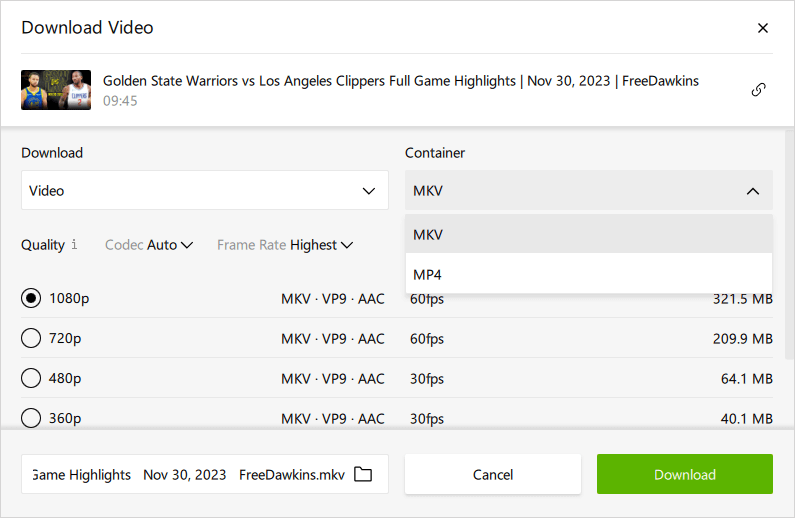
YouTubeライブストリームをオンラインでMP4に変換する
ツール:SaveFrom.com
SaveFromのようなオンラインYouTubeライブストリームダウンローダーを使用することも、YouTubeライブストリームをMP4や他の形式にダウンロードする実用的な方法です。ソフトウェアのインストールを省略して完全に無料で使用できるため、YouTubeのストリーミングビデオをMP4に変換するのに便利です。
ただし、オンラインのYouTubeライブストリームダウンロードツールは、デスクトップアプリと比較して効率が低いです。まず、ビデオリンクをコピーした時点までのライブストリームセグメントしかダウンロードできません。第二に、ミュートされたビデオのみをダウンロードでき、ビデオとオーディオファイルを別々にダウンロードする必要があります。ダウンロード後、オーディオとビデオを結合する必要があり、デスクトップツールを使用するよりも簡単ではありません。
気になさらなければ、以下の手順に従って、オンラインでストリーミングされているYouTubeビデオを無料でダウンロードすることができます。
YouTubeのライブストリームをオンラインでMP4形式でダウンロードするには:
ステップ1. YouTubeにアクセスし、保存したいライブ動画を見つけます。
ステップ2. ビデオを再生し、ビデオアドレスのYouTube の前にSSを追加します。その後、Enterを押します。
ステップ3. YouTubeビデオダウンローダーがビデオを読み込んでダウンロードオプションを生成するのを待ちます。
ステップ4. お好みのMP4オプションを見つけてダウンロードをクリックしてください。
ステップ5. ビデオの上にカーソルを合わせ、その他をクリックし、ダウンロードを選択します。

YouTubeからストリーミングオーディオをダウンロードするには、以前に述べた手順に従う必要があります。オーディオをダウンロードしたら、ビデオエディタを使用してオーディオとビデオファイルを結合することができます。
まとめ
他のYouTubeダウンローダーはライブストリームをサポートしていますが、完全なライブビデオをダウンロードできないことがよくあります。代わりに、ライブストリームの一部のみをダウンロードすることがあり、それはあなたの要件を満たさないかもしれません。したがって、YouTubeのライブストリーム(または他の種類のビデオ)をダウンロードしたい場合は、SurFast Video Downloaderのようなデスクトップツールを使用することをお勧めします。これは非常に効果的で便利です。
著者について
関連記事
-
YouTubeクリップをMP4形式でダウンロードする3つの方法
このガイドをチェックして、コンピューター上でさまざまな方法を使用してYouTubeのビデオクリップをMP4形式でダウンロードする方法を学んでください。
Myra Xian 更新日 -
YouTubeを1080p以上のMP4に変換する方法
2分間のガイドをチェックして、1080pまたはその他の高品質レベルでYouTubeをMP4に変換する方法をすべての動作可能な方法で知ることができます。
Myra Xian 更新日 -
トップ5つのYouTubeショートをMP4にダウンロードする簡単な方法
5つの方法でYouTubeショートをMP4に変換してオフライン視聴する方法はSurFast Video DownloaderとオンラインのYouTubeショートをMP4コンバーターです。
Charlene Chen 更新日

